-
- 01 خرداد 1404
- شبکه میکروتیک
در این مقاله، به صورت گامبهگام نحوهی ایجاد یک L2TP/IPSec VPN Server در روتر میکروتیک (MikroTik) را توضیح خواهیم داد. این آموزش شامل تصاویر (اسکرینشاتها) برای درک بهتر مراحل پیکربندی است.
🎯 هدف:
راهاندازی یک L2TP/IPSec VPN Server روی MikroTik برای دسترسی امن و رمزنگاریشده به شبکه داخلی از راه دور.
🛠 پیشنیازها:
-
یک روتر MikroTik با دسترسی به اینترنت
-
IP عمومی روی یکی از اینترفیسها
-
دسترسی به Winbox یا WebFig برای مدیریت MikroTik - میتوانید از اینجا نرم افزار WinBox را دانلود کنید.
1️⃣ ساختن IP Pool
- وارد Winbox شوید.
- مسیر زیر را دنبال کنید:
IP > Pool - روی علامت + کلیک کنید و طبق تصویر زیر تنظیمات را وارد کنید:
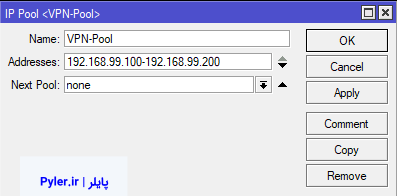
-
Name: VPN-Pool
-
Addresses: 192.168.99.100-192.168.99.200
1️⃣ ساختن PPP Profile
-
مسیر زیر را دنبال کنید:
PPP > Profiles -
روی علامت + کلیک کنید و طبق تصویر زیر تنظیمات را وارد کنید:
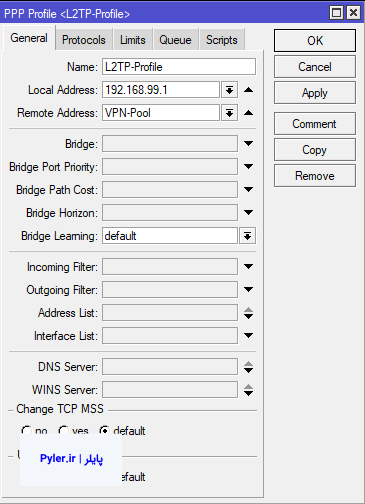
-
Name: L2TP-PROFILE
-
Local Address: 192.168.99.1
-
Remote Address: VPN-Pool
2️⃣ ساختن کاربر VPN
-
در همان منو، وارد تب Secrets شوید.
-
روی + کلیک کنید و تنظیمات را وارد نمایید:
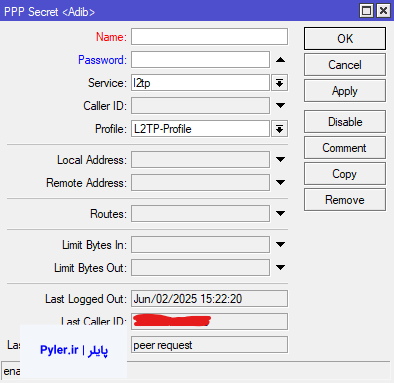
-
Name: نام کاربری دلخواه
-
Password: رمز عبور دلخواه
-
Service: l2tp
-
Profile: L2TP-PROFILE
3️⃣ فعالسازی L2TP Server
-
به تب Interface بروید. روی L2TP Server کلیک کنید.
-
روی Enabled کلیک کرده و مطابق تصویر زیر تنظیمات را وارد کنید:
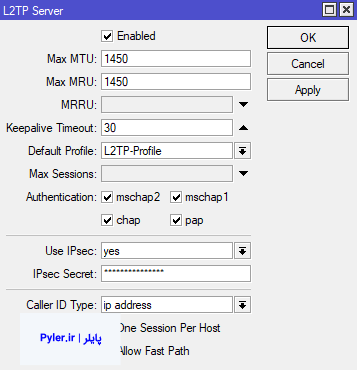
-
Default Profile: L2TP-PROFILE
-
Use IPsec: yes
-
IPsec Secret: 12345678
4️⃣ باز کردن پورتهای فایروال
به دلیل این که دستگاه های میکروتیک به طور پیش فرض تمام پورت هارا باز نگه میدارند احتمالا این قسمت نیاز نباشد.
در حالت کلی باید در شبکه اینترنت شما این پورت های باز باشند تا اتصال برقرار شود .
پورتهای لازم:
| پروتکل | پورت | توضیح |
|---|---|---|
| UDP | 500 | IKE (IPSec) |
| UDP | 1701 | L2TP |
| UDP | 4500 | NAT-T (IPSec) |
| IP | 50 | ESP (IPSec Tunnel) |
قوانین فایروال را به صورت زیر اضافه کنید:
/ip firewall filter add chain=input protocol=udp port=500,1701,4500 action=accept place-before=0
/ip firewall filter add chain=input protocol=ipsec-esp action=accept place-before=0
/ip firewall filter add chain=input protocol=ipsec-ah action=accept place-before=0
5️⃣ تنظیم NAT (برای دسترسی اینترنت کلاینتها)
اگر کاربران VPN نیاز به دسترسی به اینترنت دارند، این قانون NAT را اضافه کنید:
/ip firewall nat add chain=srcnat src-address=192.168.99.0/24 out-interface=ether1 action=masquerade
6️⃣ اتصال کلاینتها (مثلاً ویندوز)
-
به Settings > VPN بروید.
-
روی Add VPN کلیک کنید.
-
موارد زیر را وارد نمایید:
-
VPN Provider: Windows (built-in)
-
Connection Name: MyVPN
-
Server name or address: IP عمومی روتر
-
VPN type: L2TP/IPSec with pre-shared key
-
Pre-shared key: 12345678
-
Username: vpnuser
-
Password: رمز عبور
-
🎉 نتیجه
VPN شما آماده است! میتوانید از هر نقطه دنیا با رمزنگاری قوی به شبکهتان متصل شوید.

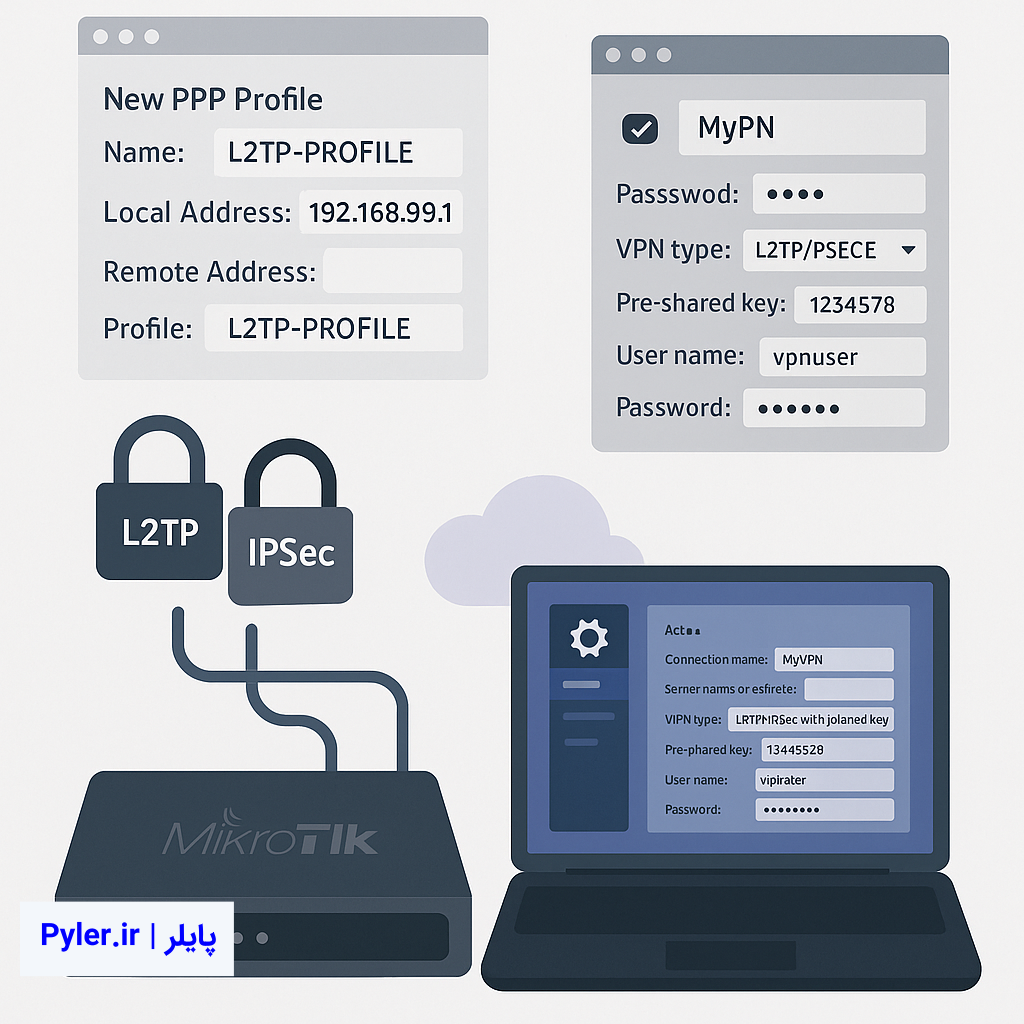



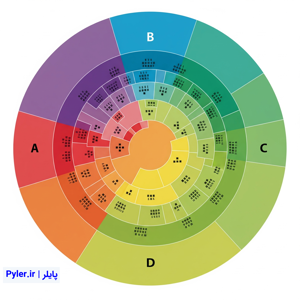
نظر خود را اینجا بنویسید